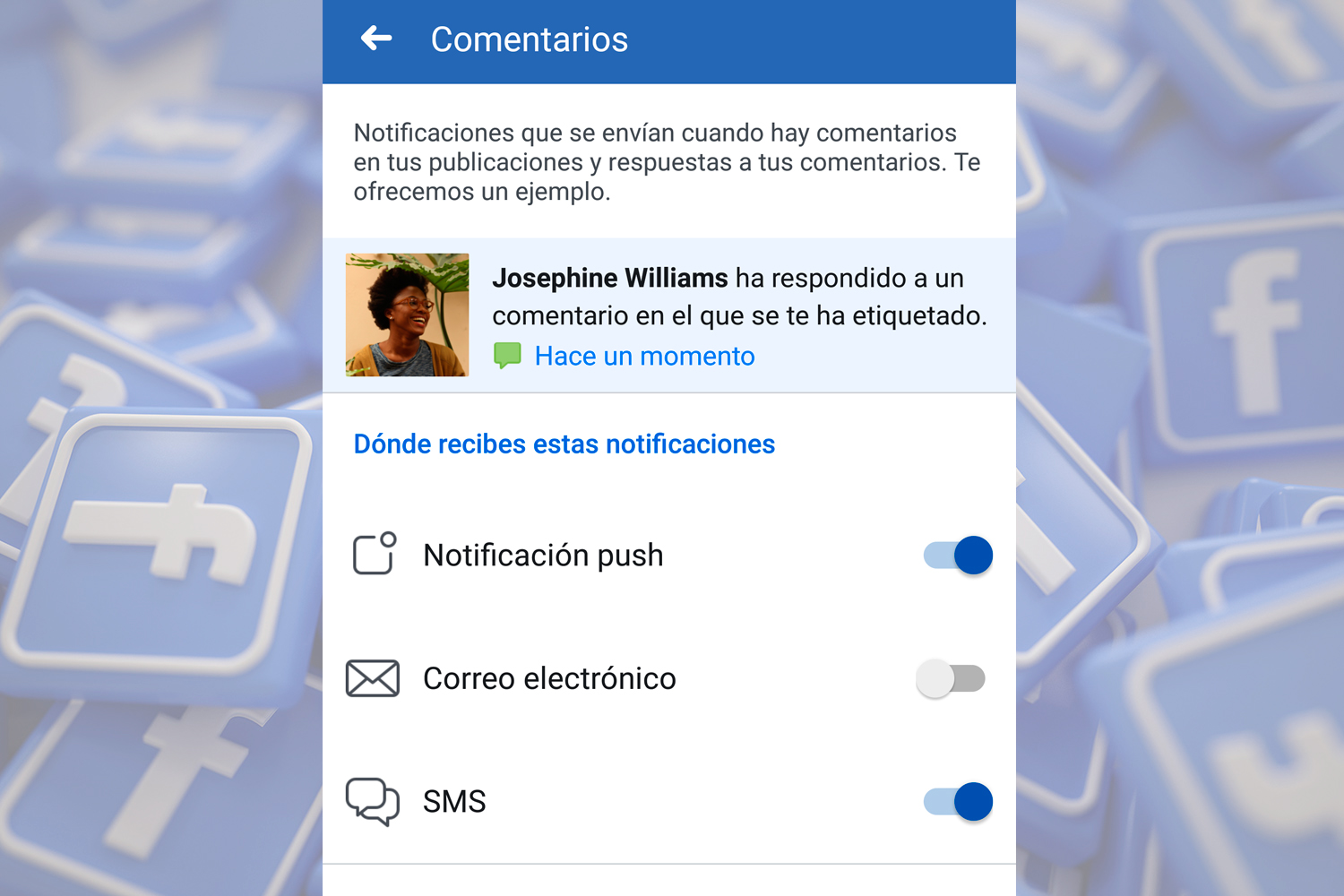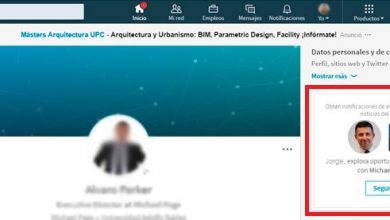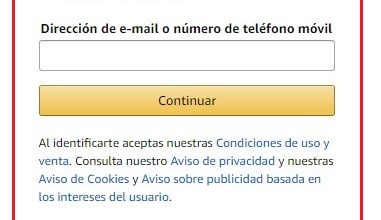Facebook: comment supprimer les notifications
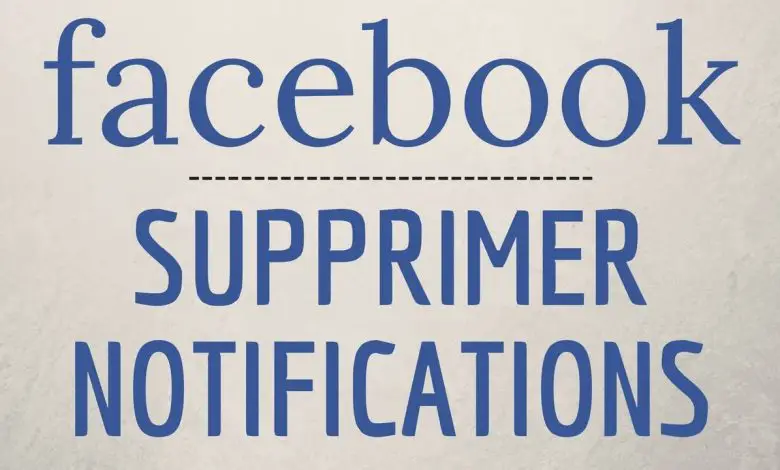
Facebook , l’un des réseaux sociaux les plus populaires aujourd’hui, accueille chaque jour des millions d’utilisateurs qui partagent leurs expériences, photographies, vidéos et messages, une belle activité qui peut bombarder notre profil de dizaines, voire de centaines de notifications ou notifications. l’ activité quotidienne, quelque chose qui peut être assez ennuyeux pour de nombreux utilisateurs, notamment sur les téléphones mobiles avec la montée en puissance des notifications de toutes sortes dans toutes sortes d’applications. Par conséquent, nous vous proposons ci-dessous un tutoriel complet pour apprendre à supprimer les notifications de Facebook à la fois sur son site officiel et dans son application mobile officielle.
Comment supprimer les notifications Facebook
Ainsi, nous vous proposons la solution pour désactiver toutes les notifications Facebook dans les navigateurs PC, en plus de la possibilité de désactiver uniquement certaines notifications ; D’autre part, nous vous montrerons également comment supprimer les notifications Facebook sur votre mobile.
Comment supprimer les notifications Facebook sur PC
La première étape pour désactiver les notifications Facebook dans le navigateur de votre PC consiste à accéder au site officiel du réseau social en utilisant Google Chrome ou votre navigateur préféré. Sur la page d’accueil Facebook, vous devez cliquer sur l’ icône de cadenas qui apparaît à côté de la barre d’adresse dans la barre supérieure du navigateur, une icône qui nous offre des informations de sécurité sur la page Web où nous sommes.
Lorsque nous appuyons sur le bouton de verrouillage, un menu déroulant s’ouvre avec plusieurs options, parmi lesquelles, l’entrée Configuration du site Web . Dans la section Notifications , nous pouvons ouvrir un petit menu déroulant avec trois options:
- Demander (par défaut)
- Permettre
- bloquer
Choisissez Bloquer pour empêcher Facebook d’envoyer des notifications via ce navigateur sur PC.

Par contre, dans certains navigateurs, il est possible que cette option n’apparaisse pas à travers le cadenas, nous devrons donc essayer une autre entrée. Par exemple, via Firefox, nous devons appuyer sur l’icône de cadenas sur la barre supérieure et, dans ce cas, choisir l’entrée Permissions . Lors de la saisie des autorisations, nous pouvons accéder à l’entrée Notifications , où nous pouvons maintenant les désactiver via votre option spécifique.
Comment supprimer uniquement certaines notifications
Si vous ne souhaitez pas désactiver toutes les notifications Facebook et que vous souhaitez uniquement supprimer certains types de notifications, nous pouvons le faire via les propres options du réseau social. Pour ce faire, cliquez sur la flèche vers le bas située dans le coin supérieur droit de l’écran pour ouvrir un menu déroulant; cliquez maintenant sur Paramètres pour accéder aux paramètres Facebook.
Une fois dans les paramètres, vous devez cliquer sur l’option Notifications , située dans la colonne de gauche; De cette façon, nous pouvons désactiver uniquement certains types de notifications, telles que celles qui atteignent Facebook, mobile ou e-mail, entre autres. Il s’agit d’ une manière plus sélective de désactiver les notifications Facebook sans les désactiver entièrement via le navigateur.
Comment supprimer les notifications Facebook sur mobile
La méthode pour désactiver les notifications Facebook sur mobile est quelque peu différente de la précédente, bien que plus directe si possible. Pour ce faire, accédez à l’ application Facebook officielle et cliquez sur l’ icône avec les trois lignes horizontales situées dans le coin supérieur droit de l’écran pour ouvrir les principales options de l’application. Cliquez maintenant sur Paramètres et confidentialité et, lorsque le menu suivant s’affiche, cliquez sur Paramètres .
Dans Paramètres, faites défiler les différentes entrées de menu jusqu’à ce que vous trouviez la section Notifications . Parmi les options de notification , vous verrez les paramètres de notification ; Accédez à cette section.
Nous allons passer à un écran avec la liste de tous les types de notifications disponibles depuis l’application Facebook, avec une description de chacun d’eux. Il faut maintenant cliquer sur chaque type de notification que l’on souhaite configurer pour la désactiver.
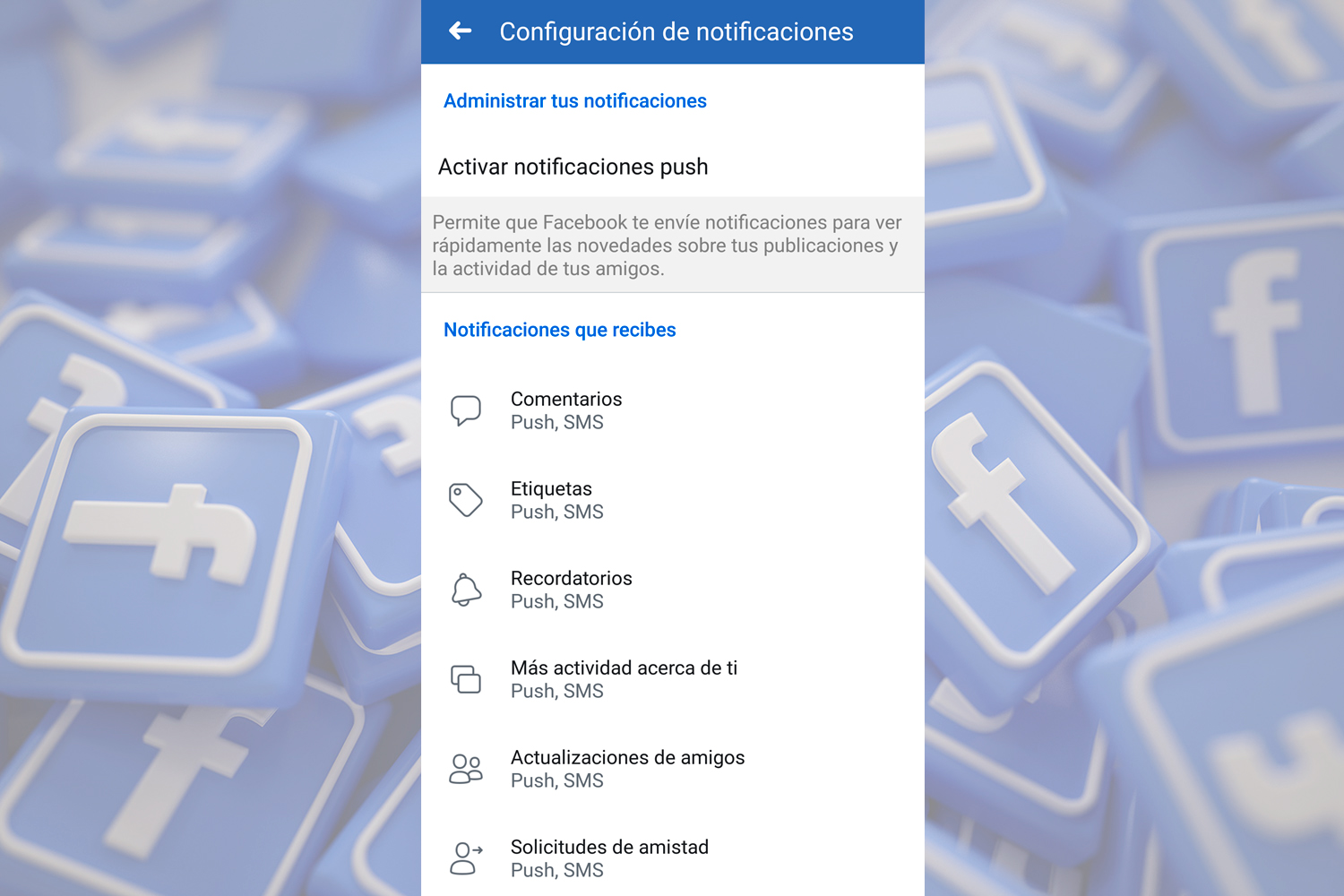
Dans chaque type de notification, nous aurons différentes options de configuration pour activer ou non la notification, en plus de configurer les endroits où recevoir des notifications, soit sur le mobile sous forme de notification contextuelle, par e – mail ou SMS .